您想跟踪 WooCommerce 商店的转化情况吗?
转化跟踪可帮助您了解在线商店中哪些内容有效以及哪些内容需要更多关注。它可以帮助您跟踪表现最好的产品,同时还可以让您了解是什么阻止了客户完成购买。
在本指南中,我们将向您逐步展示如何轻松设置 WooCommerce 转化跟踪。
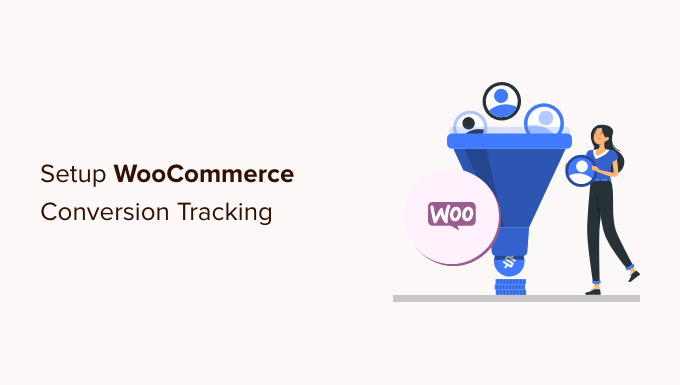
为什么要设置 WooCommerce 转化跟踪?
WooCommerce让在线销售任何东西变得容易。但是,一旦您设置了 WooCommerce 商店,您将需要了解哪些内容适用于您的网站来发展您的业务。
您需要了解哪些产品在用户中受欢迎、他们查看最多的产品、有多少用户最终进行了购买、他们如何找到您的网站等等。
要获取所有这些信息,您需要在在线商店上设置转化跟踪。这可以帮助您获得所需的见解,从而做出有关业务发展的明智决策。
转化跟踪可帮助您解锁关键绩效指标,包括电子商务转化率、平均订单价值、购物车放弃率、每次获取成本、热门推荐来源等。
除此之外,您还可以了解:
- 电子商务购买– 它告诉您用户正在查看哪些产品、添加到购物车、哪些产品被放弃、哪些产品导致成功购买、每个商品产生了多少收入等等。
- 结帐行为– 帮助您查看用户如何成功完成结帐。
- 产品性能– 告诉您哪些产品为您带来最多的销售额。
- 用户购买旅程– 这使您可以查看用户完成购买所采取的路径。您可以了解有多少人开始了会话,然后查看了产品,然后继续购买。
话虽这么说,让我们看看如何通过在商店中设置转化跟踪来解锁所有这些有用的信息。
在 WordPress 中设置 WooCommerce 转化跟踪
跟踪 WooCommerce 转化的最简单方法是使用MonsterInsights。
它是WordPress最好的 Google Analytics 插件,并附带一个电子商务插件,只需点击几下即可实现所有跟踪。

挑战在于,使用 WooCommerce 设置 Google Analytics 需要大量自定义编码、事件跟踪等。
好消息是 MonsterInsights 使设置电子商务跟踪变得超级容易,而且您无需编写任何代码即可完成。
它与 WooCommerce 无缝协作,并支持其他流行的电子商务插件。无需雇用开发人员或使用 Google 跟踪代码管理器等工具来配置 WordPress 中的电子商务跟踪。
在本教程中,我们将使用 MonsterInsights Pro 版本,因为它包含电子商务插件、高级跟踪功能和电子商务仪表板报告。还有一个MonsterInsights Lite版本,您可以免费开始使用。
首先,您需要安装并激活 MonsterInsights 插件。如果您需要帮助,请参阅我们有关 如何安装 WordPress 插件的指南。
激活后,您可以在 WordPress 管理区域中看到 MonsterInsights 欢迎屏幕。只需单击“启动向导”按钮即可。

接下来,您可以按照设置向导中的屏幕说明为您的网站配置 Google Analytics(分析)。请参阅我们关于如何在 WordPress 中安装 Google Analytics 的指南,了解完整的安装说明。
使用 MonsterInsights 安装 Google Analytics 后,您可以继续安装 MonsterInsights 电子商务插件。
首先,您需要从 WordPress 仪表板访问Insights » Addons页面并导航到“电子商务”插件。

继续并单击“安装”按钮。该插件现在将在您的网站上安装并激活。您应该会看到“状态”从“未安装”更改为“活动”。
接下来,您可以转到见解»设置页面。
从这里切换到电子商务选项卡,并确保打开“使用增强型电子商务”选项。

MonsterInsights 将自动检测您的 WordPress 网站上的 WooCommerce。它还支持其他电子商务插件,例如 Easy Digital Downloads、LifterLMS、MemberPress等。
就这样,您已成功在在线商店上设置了 WooCommerce 转化跟踪。
查看 WooCommerce 转化报告
现在您已经在 WooCommerce 商店中设置了转化跟踪,您需要给 Google Analytics 一些时间来收集数据。
一段时间后,您将能够在 MonsterInsights 和 Google Analytics 中查看您的电子商务报告。
让我们从 MonsterInsights 中的电子商务报告开始。
MonsterInsights 中的电子商务报告
登录您的 WordPress 网站并转至见解 » 报告页面,然后转至电子商务 » 概述选项卡。

在顶部,您将看到 WooCommerce 商店的会话数图表。
如果向下滚动,您将获得最重要的转化指标,包括转化率、交易、收入和平均订单价值。

下面您将看到热门产品的列表,其中包括数量、销售百分比和总收入。
接下来,您将看到最常转化的来源。您可以使用此报告吸引更多客户,并为特定来源的客户提供独家折扣。

如果向下滚动,您会发现更多电子商务指标。
例如,MonsterInsights 将显示添加到购物车、从购物车中删除的商品总数、新客户和放弃结账的数量。

接下来,您可以切换到MonsterInsights 中的电子商务 » 优惠券报告。
如果您在 WooCommerce 商店上运行不同的优惠券,则此报告将显示它们的效果。您可以查看人们使用最多的优惠券以及产生最多收入的优惠券。

这还不是全部数据。您可以在 Google Analytics 帐户下使用更高级的报告进行更深入的挖掘。
Google Analytics 4 中的 WooCommerce 跟踪
要在 Google Analytics 4 中查看您的 WooCommerce 报告,您可以转到报告 » 获利 » 电子商务购买。

在报告中,您将看到不同的指标,例如每种产品的查看商品总数、添加到购物车、电子商务购买量等。
通用分析中的 WooCommerce 跟踪
您还可以在 Universal Analytics 中查看电子商务报告。但请注意,Universal Analytics 现已停用,不再处理您的网站流量数据。
不过,您仍然可以在 Universal Analytics 中查看过去的数据。这有助于进行比较或下载历史数据报告。
只需访问您的 Universal Analytics 仪表板,然后单击左侧栏中的转化 » 电子商务。
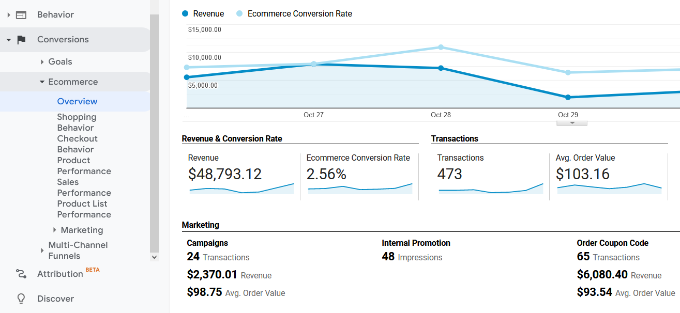
首先,概览报告将为您提供重要数据,例如收入、转化率、交易量和平均订单价值。
然后您可以切换到不同的报告以进行更深入的分析。例如,“购物行为”报告将细分添加到购物车的用户会话、放弃购物车以及导致结帐的会话。
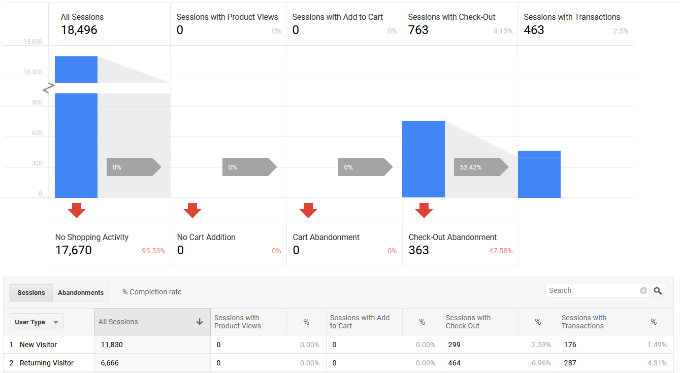
提高您的 WooCommerce 转化率并增加销售额
现在您已拥有跟踪 WooCommerce 转化所需的数据,让我们看看如何提高转化率并增加销量。
1. 提高速度和性能
根据 StrangeLoop 的案例研究,页面加载时间延迟 1 秒可能会导致转化率下降 7%、页面浏览量减少 11%、客户满意度下降 16%。

较慢的网站会造成糟糕的用户体验,从而导致转化率降低。请参阅我们完整的分步指南,以提高您的WooCommerce 速度和性能。
2. 恢复废弃购物车的销售
平均 60 – 80% 的“添加到购物车”的人最终没有购买。这意味着如果您拥有在线商店,那么您将损失大量销售额。
幸运的是,有一些最佳实践可以帮助您恢复一些废弃的购物车销售。请参阅我们关于如何恢复废弃购物车销售并提高转化次数的提示。
3.为用户提供替代方案
如果用户决定离开您的网站而不进行购买,那么他们再次看到您的网站的机会就很小。
您需要为用户提供保持联系的机会,即使他们最终没有购买。
您可以通过为您的 WooCommerce 商店创建电子邮件通讯来做到这一点。
我们建议使用Constant Contact或Brevo(以前称为 SendInBlue)。它们都在我们的小型企业最佳电子邮件营销服务列表中。
有关更多技术,请参阅我们有关如何将 WooCommerce 访问者转化为客户的指南。
我们希望本文能帮助您在电子商务商店中设置 WooCommerce 转化跟踪。您可能还想查看我们的最佳 WooCommerce 插件列表以及如何选择最佳博客平台。



